Sut i drwsio FPS Gêm Isel yn Windows
Ydych chi'n dioddef o fframiau isel yr eiliad wrth chwarae gemau cyfrifiadurol, hyd yn oed gyda chyfrifiadur da? Rhowch gynnig ar yr awgrymiadau hyn i drwsio materion cyfradd ffrâm isel wrth chwarae gemau ar Windows.
P'un ai nad oedd eich pryniant diwethaf yn rhedeg yn esmwyth ar eich cyfrifiadur personol, neu os daethoch o hyd i gemau sy'n cael trafferth perfformio'n gyffredinol yn sydyn, rydyn ni yma i helpu. Dyma sut i drwsio materion FPS isel yn Windows a dychwelyd i gemau o ansawdd uchel.
Yn gyntaf: Dysgwch y gwahaniaeth rhwng FPS isel ac oedi rhwydwaith
Cyn treulio peth amser yn gosod fframiau isel yr eiliad ar eich cyfrifiadur, mae'n bwysig eich bod yn deall y gwahaniaeth rhwng fframiau isel yr eiliad ac oedi ar-lein. Mae pobl weithiau'n drysu'r rhain.
Pan fyddwch chi'n profi cyfradd ffrâm isel yr eiliad, mae rhywbeth o'i le ar eich cyfrifiadur. Byddwch chi'n gwybod bod gennych chi broblem FPS os yw gemau'n atal dweud fel eich bod chi'n gwylio sioe sleidiau, hyd yn oed wrth chwarae gêm all-lein. gwnewch yn siŵr eich bod chi Deall cyfraddau adnewyddu sgrin a chyfraddau ffrâm hefyd Felly rydych chi'n gwybod beth i'w ddisgwyl o'ch sgrin a'ch gemau.
Ar y llaw arall, mae'r broblem oedi yn gorwedd mewn problem rhwydwaith. Gallwch gael cyfrif FPS uchel ond dal i brofi oedi ofnadwy. Mae hyn yn digwydd pan fydd chwaraewyr yn rhewi mewn gêm ar-lein, yn troi o gwmpas yn sydyn, fel arall ddim yn ymddwyn yn normal.
Os ydych chi'n profi oedi rhyngrwyd, gwnewch yn siŵr bod eich cyfrifiadur wedi'i gysylltu â'r llwybrydd gyda chebl Ethernet os yn bosibl. Dylech hefyd gau'r apiau sy'n newynog ar led band sy'n rhedeg ar eich rhwydwaith, A gwiriwch am faterion cyffredin sy'n arafu'ch cysylltiad .
Sut i drwsio cyfradd ffrâm isel: Y pethau sylfaenol
Gadewch i ni ddechrau trwy edrych ar rai o'r atebion sylfaenol y dylech eu gwneud i gynyddu eich cyfraddau ffrâm. Mewn llawer o achosion, pan fyddwch chi'n pendroni pam mae lefel FPS eich gêm yn isel, bydd y mods hyn yn gwneud gwelliant enfawr.
1. Diweddarwch eich gyrwyr
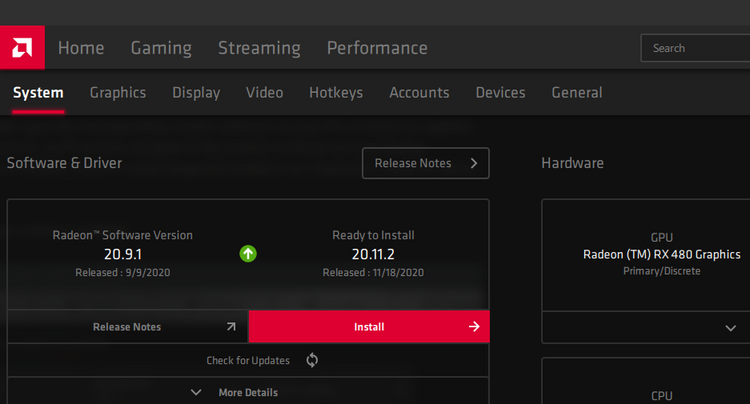
Mae gyrwyr yn ddarnau arbennig o feddalwedd sy'n delio â'r rhyngwyneb rhwng eich cyfrifiadur a dyfeisiau cysylltiedig. Fel arfer nid oes angen i ddefnyddwyr PC rheolaidd boeni am eu diweddaru, ond mae'n stori wahanol i gamers. Gall rhedeg gyrwyr hen ffasiwn, yn enwedig gyrwyr fideo, rwystro perfformiad hapchwarae.
Dilyn Ein canllaw i ddod o hyd i yrwyrقDima a disodli I wneud yn siŵr bod popeth ar eich system yn gyfredol. Mae'r gyrrwr chipset yn bwysig, ond eich gyrrwr graffeg yw'r pwysicaf i gael FPS dibynadwy mewn gemau.
I ddiweddaru eich gyrrwr graffeg, ewch i Tudalen gyrrwr Nvidia neu dudalen gyrrwr AMD , yn dibynnu ar ba gerdyn graffeg sydd gennych. Os ydych chi'n chwarae ar graffeg integredig, trowch ymlaen Offeryn Diweddaru Gyrwyr Intel (Er cofiwch y bydd defnyddio graffeg integredig yn cyfyngu'n ddifrifol ar berfformiad hapchwarae).
Yn lle lawrlwytho gyrwyr â llaw, mae Nvidia ac AMD yn cynnig cyfleustodau meddalwedd sy'n ei gwneud hi'n hawdd lawrlwytho'r gyrwyr diweddaraf. Gallwch eu llwytho i lawr ar y tudalennau gyrrwr uchod, yr ydym yn eu hargymell. Yn ogystal â rhoi gwybod ichi pan fydd diweddariad newydd ar gael, mae'n rhoi mynediad i chi i fwy o newidiadau a nodweddion.
2. Caewch raglenni cefndir diangen
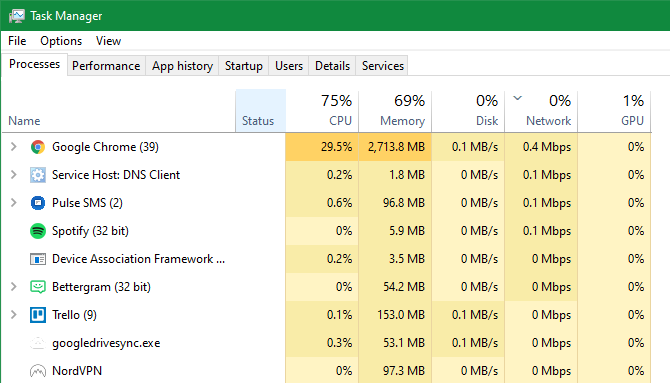
Pan fyddwch chi'n chwarae gêm, yn enwedig un sy'n gofyn am deitlau diweddar, mae'n syniad da cau prosesau eraill nad oes eu hangen arnoch chi. Mae hyn yn rhyddhau adnoddau y gall eich cyfrifiadur eu dyrannu i'r gêm.
Gallwch wneud hyn yn gyflym trwy gau unrhyw beth sydd ar agor ar y bar tasgau. Mae'n werth gwirio'r hambwrdd system ar ochr dde'r bar tasgau am unrhyw apiau cefndir hefyd.
I gloddio ychydig yn ddyfnach a gweld beth sy'n defnyddio adnoddau, tapiwch Ctrl + Shift + Esc i agor y Rheolwr Tasg. Cliciwch mwy o fanylion Os oes angen ei ehangu, yna gallwch weld beth sy'n defnyddio'r adnoddau yn y tab Prosesau . Gall unrhyw beth sy'n defnyddio llawer iawn o CPU, cof, neu GPU niweidio perfformiad gêm. Caewch y rheini cyn i chi ddechrau eich gêm.
Gall agor eich porwr gyda 50 tabiau, gadael i apiau storio cwmwl gysoni, neu redeg trosglwyddiadau ffeiliau wrth geisio chwarae gemau ostwng eich fframiau fesul eiliad - hyd yn oed ar gyfrifiadur personol da. Os yw eich cyfradd ffrâm yn sydyn yn isel, edrychwch am raglenni sydd newydd ddechrau defnyddio llawer o adnoddau.
3. Defragment eich gyriant caled
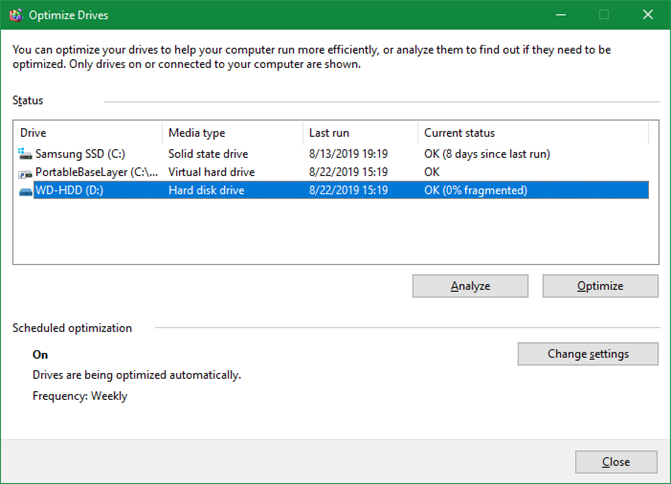
Gobeithio bod y rhan fwyaf o chwaraewyr wedi uwchraddio i SSD erbyn hyn. Ond rhag ofn bod eich gyriant caled yn dal i gael ei ddefnyddio, rhaid i chi wneud yn siŵr bod y ddisg wedi'i ddad-ddarnio. Os ydych chi'n defnyddio SSD, ni ddylech ddad-ddarnio, oherwydd gall gwneud hynny fyrhau bywyd eich gyriant.
I wneud hyn, teipiwch defrag yn y ddewislen Start a chliciwch Gyrriadau Defragment a Optimize . Os yw sbel wedi mynd heibio ers i'r gyriant gael ei ddad-ddarnio ddiwethaf, dylech wneud hynny.
Mae fersiynau modern o Windows yn gwneud hyn yn awtomatig, felly nid oes angen i chi ddad-ddarnio â llaw. Gallwch addasu'r amserlen os dymunwch. Ac os ydych yn defnyddio gyriant tabledi Wedi'i sefydlog, rhowch flaenoriaeth i osod gyriant cyflwr solet yn ei le cyn gynted â phosibl i hybu perfformiad hapchwarae.
Sut i Atgyweirio Gêm FPS Isel Gan Ddefnyddio Windows Tweak
Nawr eich bod wedi gwneud y camau sylfaenol i drwsio fframiau isel yr eiliad ar eich dyfais, gadewch i ni edrych ar rai Gosodiadau Windows y gallwch eu haddasu i wella perfformiad hapchwarae .
4. addasu opsiynau pŵer
Mae Windows Power Options yn caniatáu ichi newid gosodiadau sy'n ymwneud â defnydd pŵer eich dyfais. Ar y cynllun rhagosodedig, mae Windows yn ceisio cydbwyso defnydd pŵer â pherfformiad. Weithiau, yn enwedig ar liniaduron, gall hyn arwain at lai o berfformiad mewn gemau.
Mae'n dda newid i gynllun perfformiad uchel . I wneud hyn, ewch i Gosodiadau > System > Pŵer a Chwsg a chlicio Gosodiadau pŵer ychwanegol ar yr ochr dde. Os na welwch y testun cyswllt hwn, llusgwch ffenestr Gosodiadau yn llorweddol nes iddo ymddangos. Bydd hyn yn eich arwain at yr adran Dewisiadau Pwer yn y panel rheoli.
Yma, dewiswch Dangos cynlluniau ychwanegol Os oes angen, yna dewiswch opsiwn perfformiad uchel .
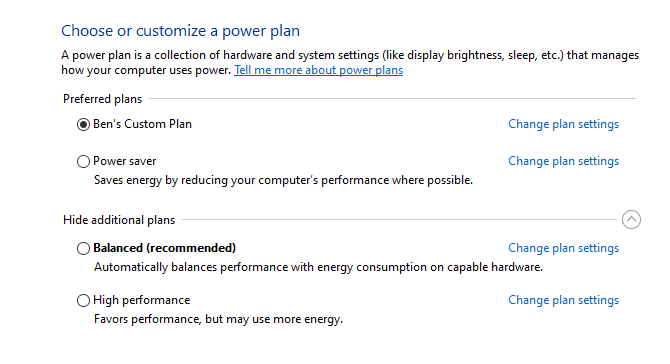
Sylwch y bydd hyn yn cynyddu defnydd pŵer eich cyfrifiadur. Ar y bwrdd gwaith, nid yw hyn yn broblem mewn gwirionedd, ar wahân i fil pŵer ychydig yn uwch. Ond bydd gliniaduron yn profi bywyd batri gwaeth, felly gwnewch yn siŵr bod eich system wedi'i phlygio i mewn.
5. Trowch oddi ar effeithiau gweledol yn Windows
Yn ddiofyn, mae Windows yn defnyddio llawer o effeithiau gweledol cŵl o amgylch y system weithredu. Mae hyn yn gwneud i fwydlenni ac eitemau cyffredin eraill edrych yn llyfnach, ond mae hefyd yn defnyddio rhai adnoddau.
Gan fod pob darn o berfformiad yn helpu wrth hapchwarae, efallai y byddwch am analluogi'r effeithiau hyn. Mae'n debyg na fyddwch chi'n gweld llawer o fudd o hyn oni bai eich bod chi'n defnyddio cyfrifiadur cost isel, ond mae'n dal yn werth rhoi cynnig arni.
I analluogi effeithiau gweledol yn Windows, teipiwch y perfformiad Yn y ddewislen cychwyn a dewiswch Addaswch ymddangosiad a pherfformiad Windows . Ar y tab Effeithiau Gweledol Yn y rhestr ddilynol, fe welwch restr o nodweddion graffigol y gallwch eu galluogi neu eu hanalluogi.
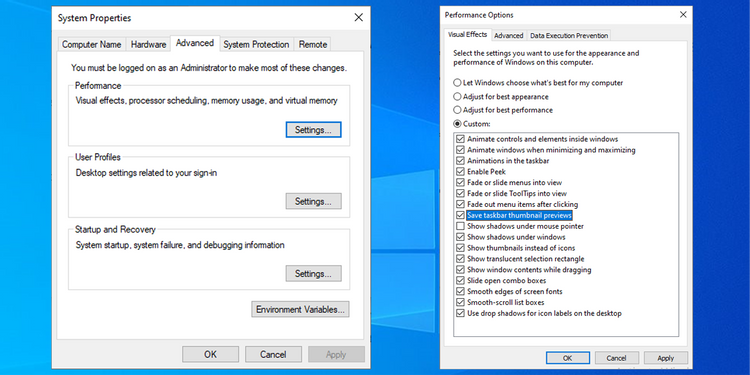
Cliciwch y botwm Addasu ar gyfer perfformiad gorau" I analluogi'r holl effeithiau hyn, yna " IAWN" . Bydd yn cymryd peth amser i Windows eu hanalluogi. Pan fyddwch chi wedi gorffen, ni fydd y rhyngwyneb yn edrych mor llyfn, ond ni fyddwch hyd yn oed yn sylwi arno pan fyddwch chi'n chwarae gêm beth bynnag.
6. Analluoga'r bar gêm a recordiad cefndir
Mae Windows 10 a 11 yn cynnwys nodwedd Bar Gêm sy'n eich galluogi i recordio clipiau gêm, cymryd sgrinluniau, a hyd yn oed ddarlledu eich gêm. Er ei fod yn ddefnyddiol mewn rhai sefyllfaoedd, gall effeithio'n negyddol ar berfformiad gêm.
Oni bai eich bod yn benodol am ddefnyddio'r nodwedd hon ar gyfer rhywbeth, dylech ei analluogi er mwyn osgoi ymyrraeth bosibl. Mynd i Gosodiadau > Gemau > Bar Gêm Xbox a diffodd Galluogi Bar Gêm Xbox… Mae'r llithrydd ar y brig i'w atal rhag gweithio.
Nesaf, dylech newid i'r tab Dal A gwnewch yn siŵr eich bod chi'n diffodd Recordio yn y cefndir wrth chwarae'r switsh gêm. Mae hon yn nodwedd hapchwarae Windows arall sy'n ei gwneud hi'n hawdd dal yr eiliadau mawr, ond mae'n defnyddio adnoddau system sydd mewn gwell sefyllfa tuag at berfformiad graffeg.
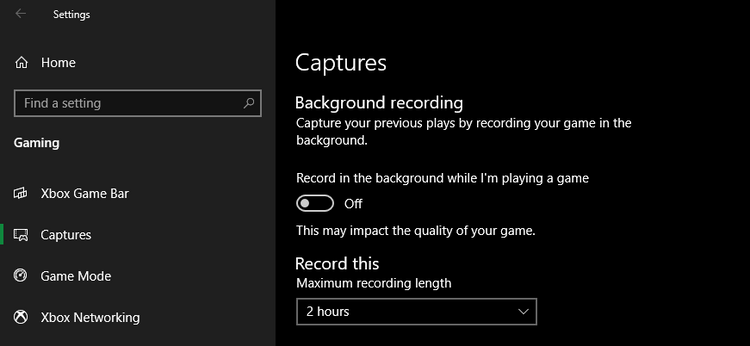
7. Galluogi Modd Gêm yn Windows
Hefyd yn yr adran y gemau Yn y gosodiadau, newidiwch i'r tab modd chwarae . Yma, gwnewch yn siŵr bod y llithrydd wedi'i droi ymlaen.
Mae dehongliad niwlog Microsoft o'r nodwedd hon yn nodi, tra yn Game Mode, mae Windows "yn blaenoriaethu eich profiad hapchwarae" oherwydd ei fod yn "helpu i gyflawni cyfradd ffrâm fwy sefydlog yn dibynnu ar y gêm a'r system benodol". Mae hefyd yn atal Windows Update rhag eich poeni tra'ch bod chi'n chwarae.
Trwsiwch fframiau isel yr eiliad gydag opsiynau gêm
Nesaf, rydym yn symud ymlaen i'r gosodiadau y gallwch eu newid yn y rhan fwyaf o gemau a all ddatrys y mater cyfradd ffrâm isel.
8. Newid gosodiadau graffeg y gêm
gadael i chi fwyaf Mae gemau cyfrifiadurol yn newid amrywiaeth o opsiynau graffeg ; Bydd yr union ddewisiadau yn dibynnu ar y gêm. Fel rheol gyffredinol, po fwyaf o effeithiau graffig y byddwch chi'n eu galluogi i wella'r delweddau, yr isaf fydd eich cyfradd ffrâm.
I gael mod cynhwysfawr, ceisiwch ostwng llithrydd Ansawdd graffeg Bydd y graffeg llai dwys yn helpu'r gêm i redeg yn well. Mae'r tafluniad i fod i helpu ansawdd graffeg Epic أو Ultra i uchel Er enghraifft, llawer.
Gallwch hefyd ddiffodd effeithiau gweledol unigol, fel adlewyrchiadau a niwl. Er y gall y rhain wneud i'r gêm edrych yn braf, maen nhw hefyd yn rhoi straen ar eich GPU. Er mwyn gwella'r gyfradd ffrâm ymhellach, analluoga opsiynau allanol fel y rhain.
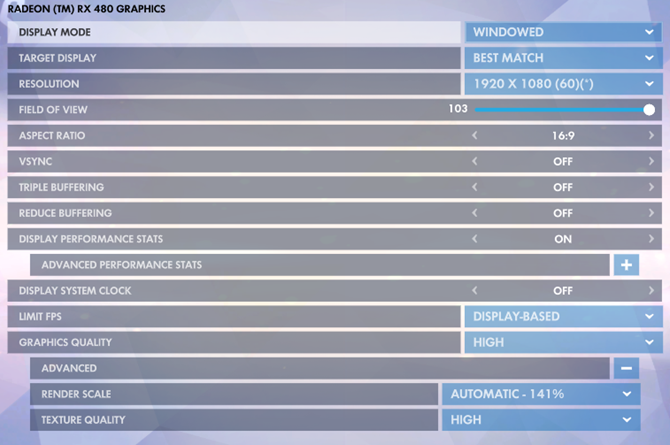
Hefyd, cadwch lygad am opsiynau sy'n caniatáu ichi gyfyngu ar FPS. Gall y rhain fod yn ddefnyddiol os yw'ch GPU yn anfon mwy o fframiau nag y gall eich monitor eu cadw i fyny, ond yn amlwg gallai cyfyngu ar eich FPS arwain at gyfradd ffrâm is-par. Os oes gennych sgrin 144Hz, nid ydych chi am gyfyngu'r gêm i 60fps.
Os ydych chi'n cael trafferth rhedeg gêm yn esmwyth, ystyriwch ostwng y datrysiad. Bydd ei ollwng o 1920 × 1080 (1080p) i 1080 × 720 (720p), er enghraifft, yn cael effaith gadarnhaol ar FPS. Ac ar gyfer gemau lle mae perfformiad yn bwysicach nag edrychiad (fel gemau cystadleuol ar-lein), mae hwn yn gyfaddawd gwerth chweil.
9. Defnyddio modd sgrin lawn
Mae'r rhan fwyaf o'r gemau yn caniatáu ichi chwarae i mewn llenwi moddauلMonitro أA theiars neu ddim terfynau . I gael y perfformiad mwyaf, dylech ddewis sgrin lawn.
Mae hyn oherwydd bod gan apiau a gemau sy'n rhedeg yn y modd hwn reolaeth lwyr dros allbwn y sgrin. Er y gallai fframiau heb ffiniau fod yn fwy cyfleus, nid oes gan y gêm yr hynodrwydd o rendro yn y modd hwn, ac felly gall ostwng i gyfradd ffrâm is.
10. Trwsio neu ailosod y gêm
Os ydych chi'n profi problemau FPS gydag un gêm yn unig, efallai bod ganddo rai ffeiliau llygredig sy'n achosi'r broblem.
Efallai y bydd gan rai gemau opsiwn trwsio (Ar Steam, fe welwch yr opsiwn hwn trwy dde-glicio a dewis Priodweddau > Ffeiliau Lleol a dewis Gwiriwch gywirdeb ffeiliau gêm ) pwy all drwsio hynny.
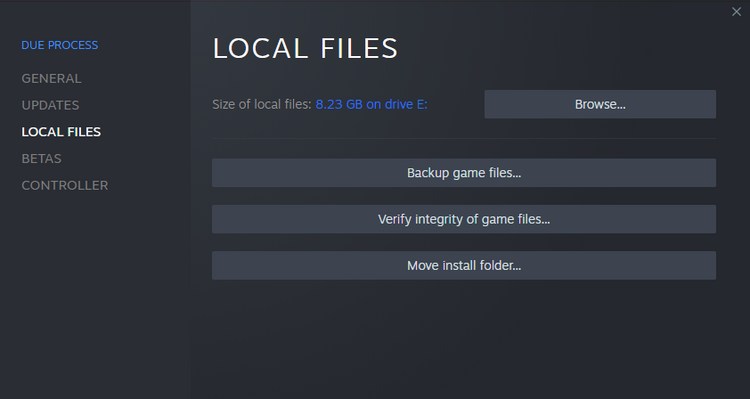
Fel arall, ceisiwch ddadosod ac ailosod y gêm i weld a yw hynny'n gwella perfformiad.
Atgyweiriadau caledwedd ar gyfer FPS Gêm Isel
Os ydych chi wedi rhoi cynnig ar bob un o'r uchod a bod eich gemau'n dal i redeg ar gyfradd FPS isel, mae'n debyg bod eich caledwedd yn dagfa. Yn yr achos hwn, gallwch ystyried gwneud newidiadau i'ch cerdyn graffeg a chaledwedd arall i gael cyfraddau ffrâm gwell.
11. Ystyriwch overclocking eich cydrannau
Os nad oes gennych yr arian i uwchraddio cydrannau eich cyfrifiadur ar hyn o bryd, efallai y byddwch yn ystyried gor-glocio'ch caledwedd presennol. Mae hyn yn caniatáu ichi dynnu ychydig mwy o bŵer nag sydd gennych eisoes, heb unrhyw gost yn y bôn.
Gall gor-glocio ymddangos yn beryglus, ond mae'n ddiogel os gwnewch bethau'n iawn.
12. Uwchraddio'ch dyfeisiau

Er bod y tweaks uchod yn ddefnyddiol iawn, mae ganddyn nhw eu cyfyngiadau - hyd yn oed wrth or-glocio. Os oes gennych hen galedwedd yn eich cyfrifiadur, efallai y byddwch yn dioddef o fframiau isel yr eiliad ar gyfer y gêm, ni waeth pa newidiadau meddalwedd a wnewch.
Yn yr achos hwnnw, mae'n bryd uwchraddio'ch caledwedd. Efallai y bydd angen cerdyn fideo mwy pwerus arnoch a all drin gemau o ansawdd uwch, mwy o RAM i gadw'r gêm i redeg yn esmwyth, neu CPU cryfach.
Peidiwch ag anghofio y gall gwres effeithio ar eich caledwedd hefyd. Os ydych chi'n cael problemau FPS ar ôl rhedeg y gêm am beth amser, efallai y bydd eich system yn rhy boeth. Agorwch eich system a chael gwared ar unrhyw lwch sydd wedi cronni y tu mewn. Dylech hefyd sicrhau bod gan eich cyfrifiadur ddigon o lif aer.
Sut i drwsio materion FPS isel yn hawdd
Rydym wedi edrych ar nifer o awgrymiadau i drwsio fframiau isel yr eiliad ar eich cyfrifiadur. Gobeithiwn y bydd cyfuniad o'r rhain yn helpu i gynyddu eich cyfradd ffrâm i lefel dderbyniol.
Yn y pen draw, adnoddau system sy'n gyfrifol am broblemau FPS. Mae hyn yn wir p'un a yw'ch cyfrifiadur yn gwastraffu adnoddau ar brosesau eraill neu nodweddion diangen, neu nad oes ganddo ddigon o bŵer yn y lle cyntaf.








